Книга: «1С. Управление небольшой фирмой 8.2». Управленческий учет в малом бизнесе
6.5.4. Списание недостачи
6.5.4. Списание недостачи
Для списания недостачи на основании документа Инвентаризация запасов создается документ Списание запасов (рис. 6.21). Все поля в документе в этом случае уже заполнены. Возможно, необходимо будет изменить только поле Корреспонденция.

Рис. 6.21. Новый документ Списание запасов
Документ предназначен для оформления факта списания материальных ценностей со склада или производственного подразделения.
Для сохранения и проведения документа необходимо нажать на кнопку Провести и закрыть. Чтобы сохранить введенную информацию, не закрывая окно документа, необходимо нажать на кнопку

Для открытия журнала документов Списания запасов необходимо на Панели разделов выбрать Склад и производство и на Панели навигации щелкнуть мышью на ИнвентаризацияСписания запасов (рис. 6.22).
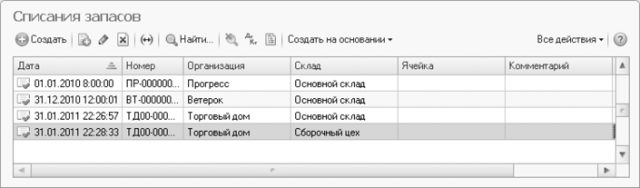
Рис. 6.22. Список документов Списания запасов
Новый документ Списание запасов может быть оформлен не только на основании проведенной инвентаризации, но и как отдельный документ в случае произвольного списания запасов.
При списании запасов без оформления документа Инвентаризация запасов:
• В списке документов нажмите на кнопку Создать. Будет создан новый документ Списание запасов.
В новом документе необходимо заполнить поля:
• Организация. В данном поле указывается собственная организация, от имени которой оформляется документ. Выбирается из справочника организаций.
• Склад. В этом поле необходимо указать склад или производственное подразделение, из которого будут списаны запасы. Выбирается из справочника Организационно-структурные единицы компании.
• Ячейка. В этом поле необходимо указать ячейку склада, с которой будут списаны запасы. Выбирается из справочника Ячейки склада. Использование справочника зависит от параметра учета системы Использовать ячейки. Значение параметра устанавливается в окне Настройка параметров учета.
• Корреспонденция. В этом поле необходимо указать счет учета с типом Прочие расходы или Прочие оборотные активы для определения направления списания запасов.
• Табличная часть Запасы:
• Для добавления новой строки нажмите на кнопку Добавить на панели инструментов табличной части.
• В поле Номенклатура выберите значение из справочника Номенклатура.
• В поле Характеристика укажите характеристику номенклатурной позиции, выбираемой из справочника Характеристики номенклатуры. Поле доступно только в том случае, если при настройке параметров учета указано ведение учета по характеристикам номенклатуры.
• Поле Партия номенклатурной позиции доступно только в том случае, если при настройке параметров учета указано ведение учета по партиям номенклатуры. Оно выбирается из справочника Партии.
• В поле Количество введите количество списываемого товара в единицах измерения, указанных в поле Ед.
• Для удаления ошибочно введенной строки нажмите на кнопку

• Для подбора списываемых запасов в табличную часть по справочнику Номенклатура нажмите на кнопку Подобрать на панели инструментов табличной части. В открывшемся окне подбора необходимо выбрать требуемые номенклатурные единицы запасов, дважды щелкнув мышью на строке с товаром, укажите количество. В окне подбора по каждой номенклатурной позиции указывается общий и свободный остаток по складу. Подобранная номенклатура находится в поле Подобранные запасы. После окончания подбора для переноса подобранной номенклатуры в документ нажмите на кнопку OK.
• С помощью кнопок


Нажатием на кнопку

Чтобы пометить документ на удаление, необходимо установить курсор на удаляемый документ и щелкнуть мышью на кнопку

Для сохранения и проведения документа необходимо нажать на кнопку Провести и закрыть. Чтобы сохранить введенную информацию, не закрывая окно документа, необходимо нажать на кнопку

Чтобы сформировать и посмотреть отчет по движениям документа по регистрам, необходимо щелкнуть мышью на кнопке

На основании существующего документа Списание запасов можно сформировать документ Расходный ордер, нажав на кнопку Создать на основании в журнале документов либо в окне документа и выбрать вид создаваемого документа (Расходный ордер).
- Списание товаров по акту
- Расписание интервью
- 10.3.2. Списание
- Занесение шагов в расписание
- 7.6.2.2. Правильное расписание для домашнего компьютера
- Акты о недостаче, об излишках и на списание ТМЦ
- Резервирование и списание товарно-материальных ценностей
- Акт на списание ценностей
- Работа со штатным расписанием предприятия
- 1. Недельный круг Создайте ваше расписание с помощью «Календаря»
- 6.5. Инвентаризация склада




